In app aankopen uitschakelen | Zo beperk je iPhone & Android

Altijd wat te doen voor de vakantie of regenachtige dag?
Speelkeuze heeft nu de ultieme doeboek collectie, met meer dan 60 pagina's aan leuke kleurplaten en educatieve puzzels.
Sinds het begin van gratis te spelen of “freemium” -games, vooral die met abonnementen, is het beheren van in-app aankopen iets waar elke ouder mee te maken zal krijgen.
Als er geen goede controle aanwezig is, kan dit er vaak toe leiden dat ouders honderden, zo niet duizenden euro’s in rekening wordt gebracht omdat hun kind een beetje te veel heeft geklikt op iets wat geld kostte, ongeduldig en om vooruitgang te boeken (“kopen”).
Veel ervan komt doordat sommige games die functies beperken of de ervaring op de een of andere manier belemmeren wanneer er niet voor wordt betaald.

Meestal kan de voortgang in games traag en moeizaam aanvoelen zonder betalingen te doen om in-app valuta, edelstenen of wat dan ook, en deze games bieden deze dan voor geld aan.
En omdat ouders veel meer bereid zijn om gratis spellen te downloaden dan betaalde, kunnen deze in-app aankopen (vaak heel stiekem inbegrepen) eindigen in grote creditcard- of telefoonrekeningen.
Dus als je een ouder bent en je wilt er zeker van zijn dat je kind zich niet kan abonneren of iets binnen zijn favoriete spellen kan kopen met je geld, dan helpt deze eenvoudige gids je deze te beperken.
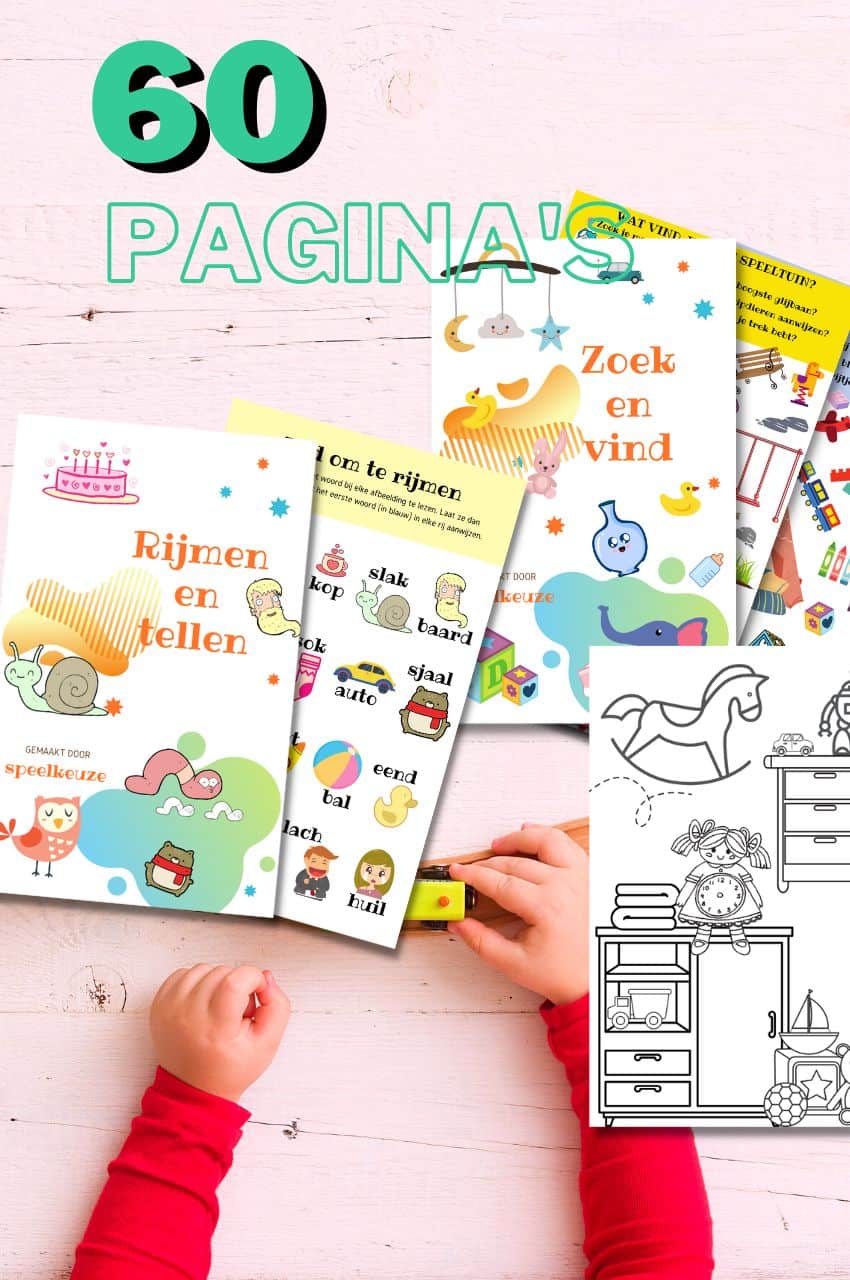
Van peuter naar kleuter doeboek collectie
Educatieve spelletjes en kleurplaten voor 3 t/m 6 jaar
Dit e-book, samen met de bijbehorende printables, zal je peuter en kleuter heel erg leuk vinden. In elke fase van de ontwikkeling kan hij of zij er lekker mee spelen, samen met mama en papa.
Koop bij Bol.comWat bespreken we in deze uitgebreide post:
In-app aankopen uitschakelen op iPhone en iPad
Je kunt in-app aankopen volledig uitschakelen of de iPad en iPhone van de respijtperiode van 15 minuten afhalen, door écht voor elke aankoop een wachtwoord te vereisen.
Maak je je zorgen dat jouw kinderen een hoge rekening veroorzaken voor in-app aankopen op een iPhone of iPad?
Je kunt ongewenste verrassingen voorkomen door die aankopen uit te schakelen of te beperken.
Het ouderlijk toezicht dat in-app aankopen beperkt, is niet nieuw. Het bestaat al sinds Apple ze in 2011 in iOS 4.3 heeft toegevoegd.
Maar de optie is het waard om opnieuw te worden bekeken in het licht van de recente reactie van Apple op de juridische problemen veroorzaakt door het in-app aankoopproces.
Je moet je iTunes-wachtwoord invoeren om een in-app-aankoop te bevestigen. Maar standaard is dat wachtwoord 15 minuten geldig.
Doe extra in-app aankopen tijdens die respijtperiode en er is geen wachtwoord vereist.
Die respijtperiode leidde tot een class-action-rechtszaak in Amerika en een klacht van de Federal Trade Commission nadat ouders hadden geklaagd dat hun kinderen in die periode van 15 minuten veel in-app-aankopen konden uitvoeren.
Apple heeft uiteindelijk de class-action en de FTC-klacht afgehandeld met beloften van een forse financiële compensatie.
In iOS 7.1 geeft Apple nu ook een waarschuwing wanneer je een in-app aankoop doet, dat dergelijke aankopen 15 minuten kunnen doorgaan zonder het wachtwoord te vereisen.
Die waarschuwing zelf doet niets om een gelukkig kind in de app te stoppen. Maar dat is iets wat je zelf kunt doen. En Apple attendeert je er nu in ieder geval op.
Hier is hoe je in-app aankopen uitschakelt:
- Open het scherm Instellingen op het iOS-apparaat. Tik op Algemeen en vervolgens op Beperkingen.
- Tik op de optie om Beperkingen in te schakelen. Voer een toegangscode in en voer deze opnieuw in.
- Standaard zijn alle apps en services toegestaan. Tik op de knop om in-app aankopen te weigeren.
- In iOS 7 of hoger verandert de knopachtergrond voor in-app aankopen van groen naar wit.
Wanneer je nu een in-app-aankoop probeert te doen op dat apparaat, wordt het geblokkeerd en krijg je te zien dat dergelijke aankopen niet zijn toegestaan.
Dit is de 100% meest veilige manier om in-app aankopen van je kinderen te blokkeren.
In-app aankopen op iOS beperken
Oké, maar wat als je een in-app aankoop moet doen, maar gewoon dat vervelende venster van 15 minuten wilt uitschakelen? Geen probleem.
- Ga terug naar het scherm Instellingen.
- Tik op Algemeen en vervolgens op Beperkingen. Typ je toegangscode voor beperkingen.
- Tik op de knop voor in-app aankopen om ze weer in te schakelen. Blader omlaag in het scherm Beperkingen totdat je de optie Wachtwoord vereist ziet die momenteel is ingesteld op 15 minuten. Tik op die optie en verander de instelling in Onmiddellijk.
- Tik op de link Beperkingen om terug te gaan naar het vorige scherm en je ziet nu meteen de instelling.
Wanneer je nu een in-app aankoop doet, moet je voor elke actie jouw iTunes-wachtwoord invoeren.
Die beperking is ook van toepassing op andere soorten aankopen, dus dit kan misschien helpen om je toekomstige iTunes-rekeningen onder controle te houden.
In-app aankopen in Android uitschakelen
Android verschilt van iOS omdat er geen optie is om in-app aankopen uit te schakelen.
Maar wat je kunt doen, is authenticatie vereisen voor elke afzonderlijke aankoop via Google Play op een bepaald apparaat.
Ga op de Android-telefoon of -tablet die je wilt beperken naar de Google Play Store-app en open vervolgens het zijbalkmenu en kies “Instellingen”.
Blader nu tot je “Verificatie vereist voor aankopen” ziet en tik op deze optie.
Zorg ervoor dat de optie “Voor alle aankopen via Google Play op dit apparaat” is geselecteerd en dat je nu op elk gewenst moment om geld uit te geven, of het nu gaat om een premium game of een in-app aankoop, het apparaat om je wachtwoord vraagt.
Zorg ervoor dat je niemand anders laat weten wat je wachtwoord is.
In het kort:
- Open Google Play
- Open instellingen
- Ga naar “Gebruikersbesturing”
- Kies “PIN instellen of wijzigen” en kies je PIN
- Ga terug naar Gebruikersinstellingen en activeer “Pincode gebruiken voor aankopen”
Android aankopen beperken met Google Family Link
Een andere optie voor het beheren van de aankopen van je kinderen is de eigen Family Link-service van Google.
Het is een app die je op elk apparaat (Android of iOS) kunt downloaden en waarbij je ouderlijk toezicht kunt instellen voor schermtijd, aankopen, enzovoort.
Software voor ouderlijk toezicht kan ook apps en in-app-aankopen blokkeren en moet worden geïnstalleerd voordat kinderen hun telefoon krijgen.
Software voor ouderlijk toezicht is de ideale aanvulling op ingebouwde iPhone-ouderlijk toezicht en elke Android app voor ouderlijk toezicht die standaard bij het apparaat wordt geleverd, omdat ouders hierdoor meer controle hebben over het apparaatgebruik van kinderen.
Ik heb eerder al een volledig artikel aan gewijd over ouderlijke controle instellingen dat je hier kunt lezen.
Hoe ga je om met in-app aankopen?
Ik wil ook nog even stilstaan bij het communiceren met je kinderen over dit probleem, omdat zomaar blokkeren ze niet zo veel leert:
Leg het probleem uit
Wanneer je dit probleem met je kinderen bespreekt, moet je ervoor zorgen dat ze gaan zitten en met ze door de app lopen en leg dan uit waarom je niet wilt dat ze in-app aankopen doen.
Veel apps jagen op onze cognitieve vooroordelen ten opzichte van geld; we begrijpen concrete middelen, zoals het hebben van slechts vier appels, heel goed, maar abstracte concepten zoals geld zijn een beetje lastiger voor onze hersenen, kind of niet.
En voor kinderen is het al helemaal moeilijk te begrijpen, vooral ook als het hun geld en hun consequenties niet zijn.
De kunst is om het te koppelen aan de realiteit, zodat ze begrijpen dat deze digitale aankopen fysieke gevolgen hebben.
Je kunt bijvoorbeeld de verschillende power-ups in een spel openen en ze de wiskunde laten berekenen in verhouding tot hun vergoeding.
Koppel het aan iets concreets waar ze van genieten, zodat ze begrijpen dat ze plezier nu inruilen voor iets anders later, zoals snoep of een uitje naar een speelparadijs of zwembad.
Regels instellen
Dat gezegd hebbende, je hoeft kinderen niet helemaal van apps af te sluiten, zorg er gewoon voor dat je financieel een zekere controle hebt.
Er moeten regels zijn over wat kinderen mogen kopen en hoeveel ze mogen uitgeven.
Als kinderen bijvoorbeeld een toelage hebben, kun je ze die toelage digitaal laten uitgeven aan liedjes of games.
Maar kinderen moeten jou altijd vragen om een toegangscode of iets dergelijks in te voeren voordat ze iets kunnen kopen, want je kunt dus geen limiet bedrag instellen.
Wat het extra voordeel heeft dat je kunt zien wat ze willen kopen.
Met games die in-app power-ups hebben, is het misschien niet de moeite waard om ze aan de telefoon toe te staan.
Veel spellen maken gebruik van een ‘Skinner box’-methode waarbij ze de speler net genoeg stimuleren om het interessant te maken, en vervolgens een betaling te vragen om door te gaan, en zelfs volwassenen zijn niet volledig immuun voor deze vorm van manipulatie.
Bekijk games die in-app aankopen gebruiken en vraag jezelf af of ze de moeite waard zijn en leer kinderen hoe deze games ze proberen te manipuleren, een wijze les voor hun toekomstige leven.
Lees ook: ouderlijk toezicht met apps op de iPhone

Altijd wat te doen voor de vakantie of regenachtige dag?
Speelkeuze heeft nu de ultieme doeboek collectie, met meer dan 60 pagina's aan leuke kleurplaten en educatieve puzzels.
Joost Nusselder, de oprichter van speelkeuze.nl is een content marketer, vader en houdt van het uitproberen van nieuw speelgoed. Hij kwam als kind al in aanraking met alles rondom spellen toen zijn moeder de Tinnen Soldaat begon in Ede. Nu maakt hij samen met zijn team hulpvaardige blog artikelen om trouwe lezers te helpen bij leuke speel ideetjes.